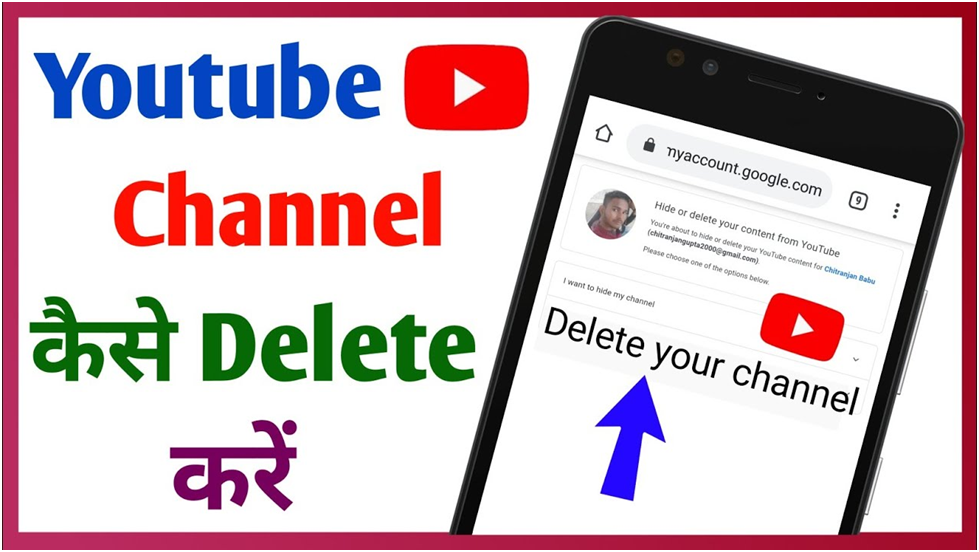YouTube Channel Delete Kaise Kare: यदि आपके पास कई सारे यूट्यूब चैनल है और उनमें से आप कुछ यूट्यूब चैनल को डिलीट करना चाहते हैं और आपको यह जानकारी नहीं है YouTube Channel Delete Kaise Kare तो आपको चिंता करने की जरूरत नहीं है क्योंकि आज की पोस्ट में हम आपको इसी विषय में जानकारियां प्रदान करेंगे इस पोस्ट में हम आपको यूट्यूब चैनल डिलीट करने का पूरा प्रोसेस बताएंगे|
इस पोस्ट में हमने आपको सरल भाषा में यूट्यूब चैनल डिलीट करने के बारे में जानकारियां प्रदान की है हमारे द्वारा दी गई जानकारियां पढ़कर आप आसानी से यूट्यूब चैनल डिलीट कर सकेंगे| तो चलिए दोस्तों आगे बढ़ते हैं और यूट्यूब चैनल डिलीट कैसे करें के बारे में जानकारियां प्रदान करते हैं|
यूट्यूब क्या है
यूट्यूब एक ऑनलाइन वीडियो साझा करने की वेबसाइट है, जिसका मुख्य उद्देश्य उपयोगकर्ताओं को विभिन्न विषयों पर वीडियो कंटेंट देखने की सुविधा प्रदान करना है। इसकी स्थापना स्तीव चेन, चाद हर्ली, और जवेद करिम द्वारा 2005 में की गई थी और बाद में 2006 में गूगल ने इसे खरीद लिया था।
यूट्यूब पर लाखों वीडियो उपलब्ध हैं और लोग विभिन्न विषयों जैसे विज्ञान, शिक्षा, मनोरंजन, संगीत, खेल, और व्लॉगिंग आदि पर वीडियो देखते हैं। उपयोगकर्ता अपने खुद के वीडियो अपलोड कर सकते हैं और देखने के लिए उन्हें सदस्यता लेनी नहीं पड़ती है।
यूट्यूब वीडियोस इंटरनेट पर एक प्लेटफ़ॉर्म के रूप में अपना विस्तार कर चुका है, जिसका उपयोग विश्वभर में लोग वीडियो देखने और साझा करने के लिए करते हैं। यूट्यूब के वीडियोस विज्ञापन, समर्थन, और वीडियो नेटवर्किंग की विधि का भी सबसे बड़ा विकास में एक बड़ा साधन बन गया है।
| ज़रूर पढ़े – GenYouTube क्या है |
| ज़रूर पढ़े – App Hide Kaise Kare |
YouTube Channel Delete Kaise Kare
यदि आप यूट्यूब चैनल डिलीट करना चाहते हैं तो आप हमारे द्वारा दिए गए स्टेप्स को फॉलो करके आसानी से यूट्यूब चैनल डिलीट कर सकते हैं|
- यूट्यूब चैनल डिलीट करने के लिए सबसे पहले आपको अपने मोबाइल में क्रोम ब्राउजर ओपन करना होगा|
- इसके बाद आप ब्राउज़र को डेस्कटॉप साइट में कर ले|
- अब आप अपने ब्राउज़र में youtube.com ओपन करें|
- अब आपको ऊपर राइट साइड कॉर्नर में तीन बार डैस के ऊपर क्लिक करें|
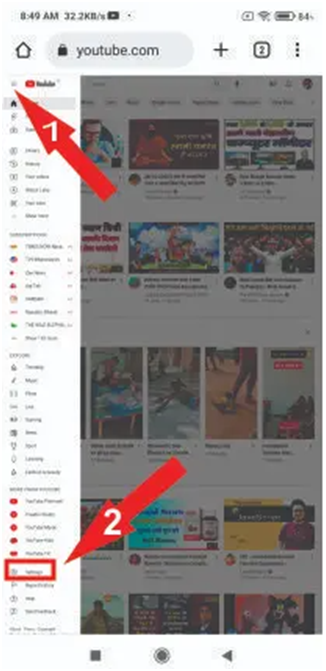
- नीचे सेटिंग का ऑप्शन दिखाई देगा उस पर क्लिक करें|
- इसके बाद आपको View advanced settings कहारा लिंक दिखाई देगा उस पर क्लिक करें|
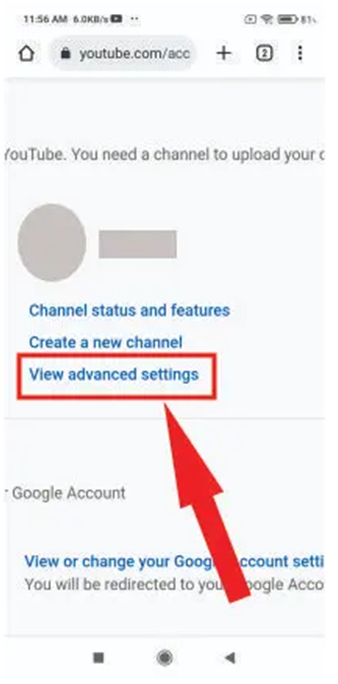
- अब आप को डिलीट चैनल का हरा लिंक दिखाई देगा उस पर क्लिक करें|
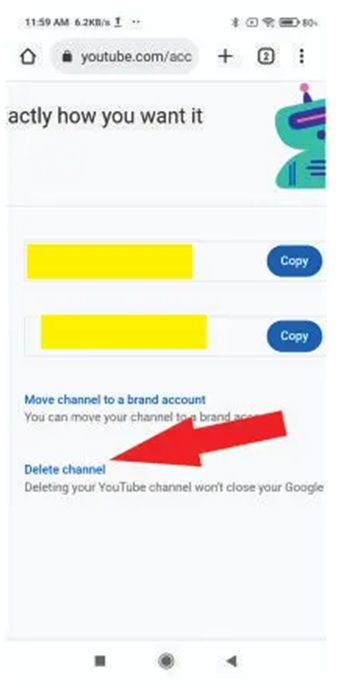
- अब आपको अपना गूगल अकाउंट का पासवर्ड डालना होगा|
- पासवर्ड डालने के बाद आपको नेक्स्ट बटन पर क्लिक करना होगा|
- अब आपको I want to permanently delete my content का ऑप्शन दिखाई देगा|
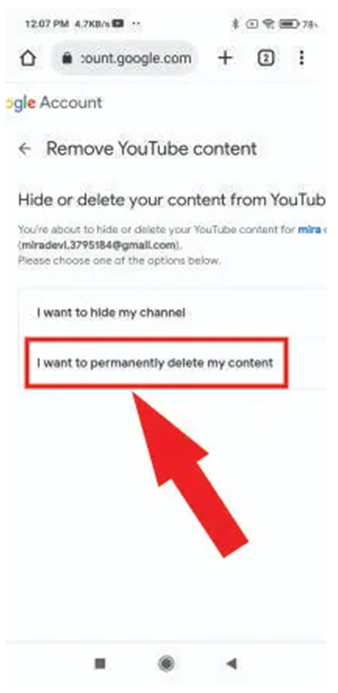
- अब आपको दो छोटे डिब्बे दिखाई देंगे उन पर क्लिक करके टिक मार्क करें|
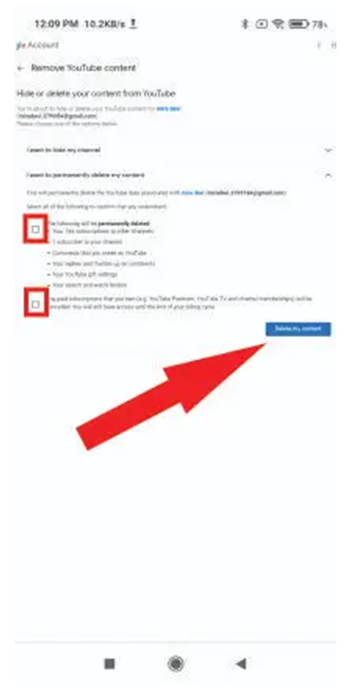
- इसके बाद आपको डिलीट माय अकाउंट का हरा बटन दिखाई देगा उस पर क्लिक करें|
- अब आपने जिस ईमेल से यूट्यूब चैनल बनाया था उस ईमेल को बॉक्स में टाइप करें|
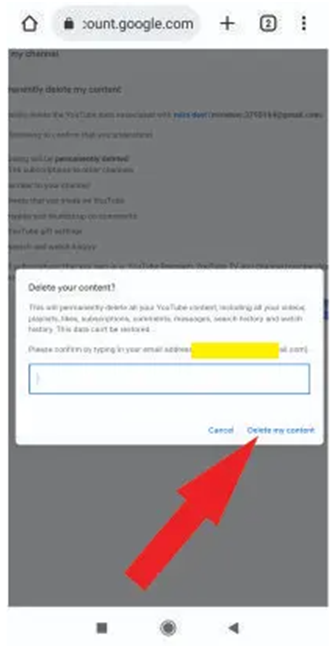
- ईमेल बॉक्स में टाइप करने के बाद आप को Delete My Content का बटन दिखाई देगा उस पर क्लिक करें|
- यह प्रोसेस पूरा करने के बाद आपका यूट्यूब चैनल डिलीट हो जाएगा|
कंप्यूटर से यूट्यूब चैनल डिलीट कैसे करें
यदि आप कंप्यूटर से अपना यूट्यूब चैनल डिलीट करना चाहते हैं तो आप हमारे द्वारा बताएंगे स्टेप्स को फॉलो करके आसानी से कंप्यूटर से यूट्यूब चैनल डिलीट कर सकते हैं|
- कंप्यूटर से यूट्यूब चैनल डिलीट करने के लिए सबसे पहले आपको अपने क्रोम ब्राउजर में यूट्यूब चैनल को साइन इन करना होगा|
- अब आपको बाएं तरफ नीचे सेटिंग का ऑप्शन दिखाई देगा उस पर क्लिक करें|
- अब आपको View Advance Settings का ऑप्शन दिखाई देगा उस पर क्लिक करें|
- इसके बाद आपको डिलीट चैनल के ऑप्शन पर क्लिक करना होगा|
- अब गूगल अकाउंट का पासवर्ड वेरीफाई करें|
- पासवर्ड वेरीफाई करने के बाद आपको I want to permanently delete my content पर क्लिक करना होगा|
- अब आपको दो डिब्बे दिखाई देंगे उन पर क्लिक करके टिक मार्क करें|
- टिक मार्क करने के बाद आपको Delete My Content के बटन पर क्लिक करें|
- अब अपना यूट्यूब चैनल वाला ईमेल डाल कर एक बार फिर से Delete My Content के बटन पर क्लिक करें|
FAQ’s YouTube Channel Delete Kaise Kare
लाखों वीडियो बिना विज्ञापन के यूट्यूब सब्सक्रिप्शन से देखे जा सकते हैं|
कम्युनिटी पोस्ट का फीचर यूट्यूब पर 500 सब्सक्राइब होने पर मिल जाता है|
1000 सब्सक्राइब|